WooCommerce 的 Facebook 不起作用? 这是解决方法
已发表: 2020-10-15您是否遇到 Facebook Shop 不显示产品的问题? Facebook for WooCommerce 不工作吗? 在本指南中,您将了解如何解决 Facebook for WooCommerce 最常见的问题,以便您可以立即恢复并运行您的商店。
为什么将 Facebook 用于 WooCommerce?
Facebook for WooCommerce 允许您将您的商店连接到 WooCommerce。 通过这种方式,您可以创建目录并通过 Facebook 和 Instagram 销售您的产品。 该服务是免费的,它有几个好处:
- 让您接触到更广泛的受众
- 这是一个没有成本的新销售渠道
- 使用 Facebook 和 Instagram 充分利用您的业务的好方法
- 通过使用 Facebook Pixel,您可以跟踪产品的转化率和性能
- 如果您不是来自美国,结帐将在您的网站上进行,因此您将增加流量
但是,有时集成会出现问题,因此 WooCommerce 的 Facebook 停止工作。 如果这是您的情况,那么您来对地方了。 在本指南中,我们将向您展示如何解决最常见的问题,以便您可以立即启动并运行您的商店。
WooCommerce 的 Facebook 不起作用? 如何解决常见问题
Facebook for WooCommerce 最常见的问题之一是产品没有出现在商店中。 有几个可能的原因,所以这里有一些可能的解决方案可以尝试:
1. Facebook Shop 设置问题
这是最常见的问题,意味着您的产品未在商店中展示。 通常,当您在插件向导之外手动创建商店时,会出现此问题。 如果您的 Facebook 页面未链接到 Facebook for WooCommerce 使用的 Facebook 目录,则产品不会出现在您的商店中。 因此,如果 Facebook for WooCommerce 不起作用,您需要更改与您的商店关联的目录。
为此,请登录您的目录管理器,进入商务管理器 > 设置。 在那里,您将看到至少两个目录,因此您需要将您的商店与正确的目录链接。 有两个步骤可以做到这一点。
删除错误的目录
- 首先,您需要删除与您的商店错误关联的目录。 转到产品目录并选择要删除的目录。 您将很容易识别它,因为它被称为“产品”并且通常有 0 个产品。 注意:当您从 Facebook 为 WooCommerce 创建商店时,目录通常具有类似 < your-shop-name > – WooCommerce 的名称。
- 单击设置并按删除以删除目录及其到您的商店页面的链接。
将商店链接到正确的目录
现在,让我们将插件的目录与 Facebook 商店页面相关联。 为此,我们建议您重置当前配置并使用设置向导创建一个新配置。 这样,您将连接到商店页面并同步您的 WooCommerce 产品。 为此,只需按照以下步骤操作:
- 转到您的WordPress 仪表板 > WooCommerce > 设置。 转到集成选项卡并打开Facebook for WooCommerce以转到配置页面。
- 然后,按设置(或在某些版本中重新配置),您将看到一个弹出窗口。
- 转到高级选项,然后单击高级设置下的删除设置按钮(也称为删除) 。
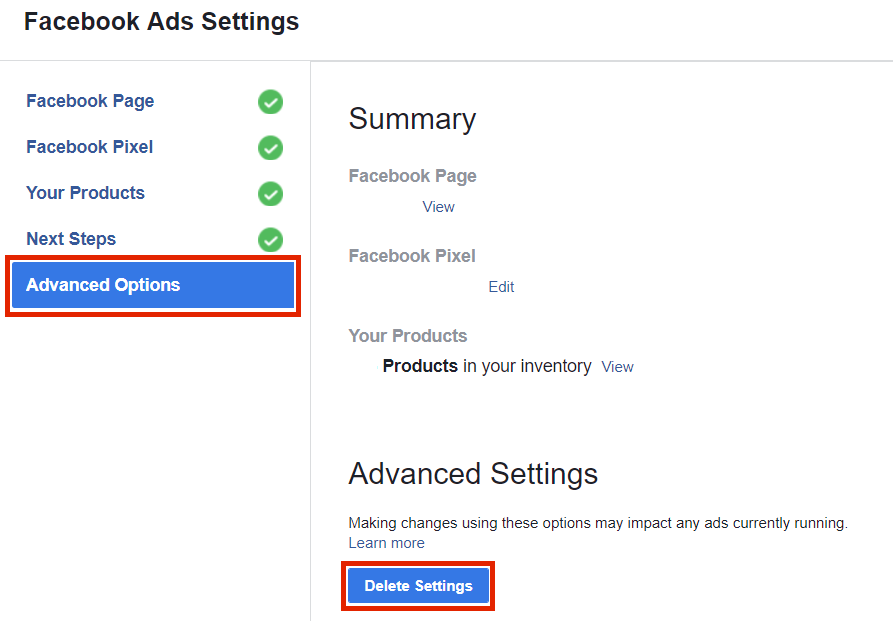 之后,您将看到一个欢迎屏幕,您可以在其中从头开始设置新连接。 如果您不确定如何执行此操作,请继续阅读。
之后,您将看到一个欢迎屏幕,您可以在其中从头开始设置新连接。 如果您不确定如何执行此操作,请继续阅读。
如何将 Facebook 商店连接到 WooCommerce
现在,是时候将 Facebook 商店连接到 WooCommerce 以使其重新启动并运行了。 为此,请按照下列步骤操作:
- 在您的 WP 仪表板中,转到WooCommerce > Facebook ,然后按开始。
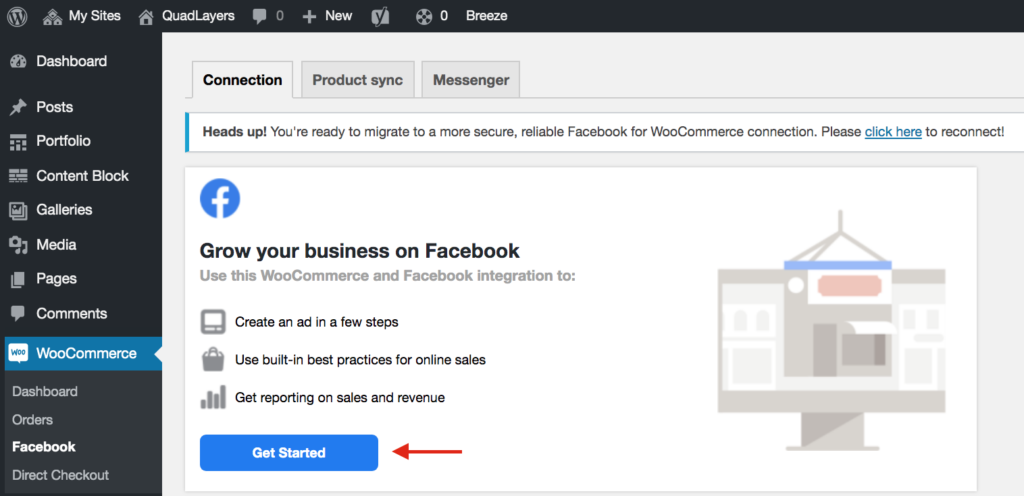
- 您将被重定向到 Facebook 设置向导,您需要:
- 登录您的 Facebook 帐户
- 创建或选择将链接到您的 WooCommerce 商店的资产,例如 Business Manager、Facebook 页面、FB 广告帐户、Facebook Pixel 和目录
- 而已! WooCommerce 的 Facebook 应该再次工作! 您的 WooCommerce 产品将自动同步到 Facebook,但您可以从 WordPress 仪表板更改配置。 例如,您可以从同步中排除类别、排除标签、选择要显示的产品描述、Facebook 图片、价格等。
完成设置后,您将能够从WooCommerce > Facebook > Connection检查您连接的资产。 此外,有关 Facebook Shop 配置的更多选项,请按管理连接按钮。 为避免您的商店与错误的目录同步并确保 Facebook for WooCommerce 正常工作,我们建议您始终使用 Facebook for WooCommerce 向导设置您的商店,使其与插件使用的目录相关联。
有关如何将 Facebook Shop 连接到 WooCommerce 的更多信息,请查看此分步指南。
2. “连接 Facebook 时出现问题!” 错误
尝试将您的商店与 Facebook 连接时会出现另一个常见问题。 错误“连接到 Facebook 时出现问题! 请重试”往往会影响很多用户并引起很多头痛。
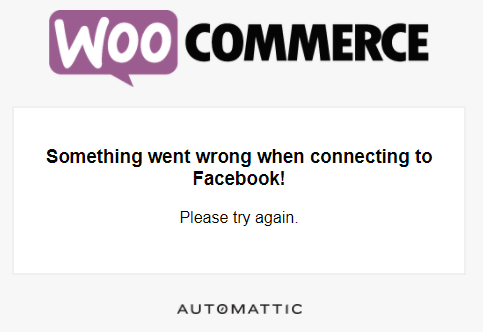

好消息是它有一个简单的解决方案。
- 转到 Facebook 上的业务管理器页面
- 选择您尝试将 WooCommerce 连接到的企业
- 在权限部分中,将管理您的业务选项设置为是
- 而已!
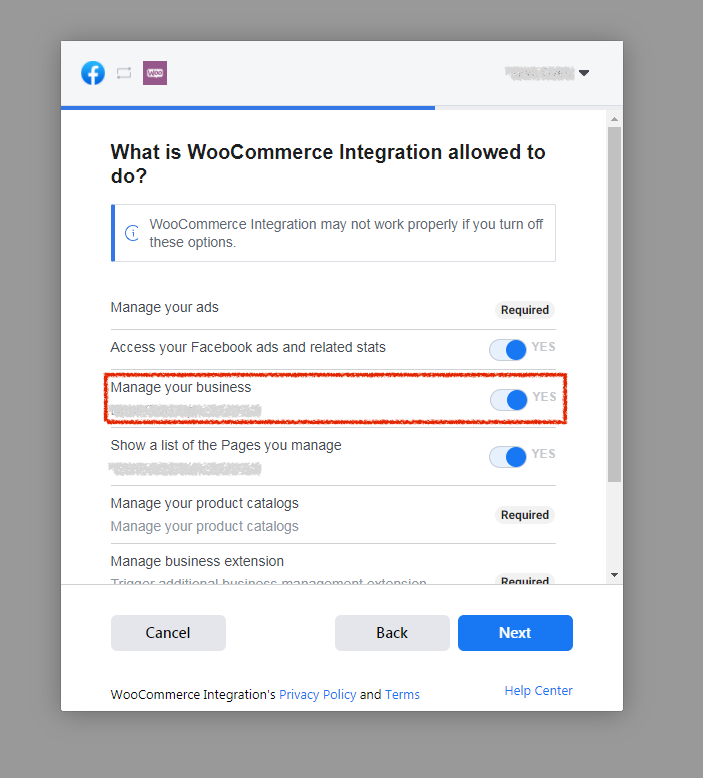
或者,如果这不起作用,“连接到 Facebook 时出现问题!” 可能会因为页面标题包含一些非 ASCII 字符而发生。 在这种情况下,请执行以下操作:
- 通过 cPanel 或转到https://www.yoursite.com/wp-admin/options.php转到您网站的options.php文件
- 寻找wc_facebook_external_business_id
- 您将在其旁边看到一个包含您的页面标题的字段。 将标题更改为没有任何额外或特殊字符的基本名称并保存更改
- 要应用更改,请再次查找wc_facebook_external_business_id字段并检查标题是否已更改
- 再次尝试将您的商店与 Facebook 关联
3. 没有价格的产品
如果您不为产品定价,它们将不会出现在 Facebook 上。 因此,请确保为要与 Facebook Shop 连接的每件产品设置价格。 如果您想设置 Facebook 独有的价格,您可以从 WooCommerce 产品价格字段或 Facebook 价格字段执行此操作。
4. 虚拟产品
如果您销售虚拟产品,请记住Facebook 不允许您在 Facebook Shop 中销售它们,因此它们不会出现。 这是 Facebook 电子商务政策的一部分。
5. 缺货
Facebook for WooCommerce 可能无法正常工作的另一个原因是产品没有可用库存。 当产品缺货时,它们不会与 Facebook 同步,因此不会出现在商店中。 要快速检查是否是这种情况,请按库存状态过滤您的产品,然后将商店中缺货的产品与 Facebook 目录中未出现的产品数量进行比较。
6.更新Facebook Shop自动同步
如果您已尝试上述所有方法,但 Facebook for WooCommerce 仍然无法正常工作,请尝试重新刷新 Facebook 商店自动同步。 为此,请按照下列步骤操作:
- 在您的WordPress 仪表板中,转到WooCommerce > 设置 > 集成选项卡。 在那里你会看到Facebook 的 WooCommerce设置。
- 如果您看到红色的Facebook 扩展错误,您应该重置您的 API 链接。 只需单击链接并按照屏幕上显示的步骤重新同步 Facebook Shop。 如果要更改自动同步配置,请转到高级设置。
7. 更新到 Facebook for WooCommerce 2.0.x 后的连接问题
如果您将 Facebook for WooCommerce 更新到 2.0.x 版并遇到连接问题,请联系他们的支持团队。 直接与他们交谈以尽快解决您的问题可能有很多原因。
奖励:如何在 Facebook 上为 WooCommerce 更改结帐链接
Facebook 为店主提供了启用结账功能的可能性,以便客户可以从 Facebook 下订单。 但是,此选项仅在美国可用。 如果这是您的情况并且您在美国没有商店,那么您还有其他选择。 Facebook Shop 提供了将您的用户重定向到您的网站以完成购买或与您联系并询问您有关产品的更多信息的可能性。
默认情况下,Facebook Shop 中的结帐按钮会将客户带到您网站上的购物车页面。 尽管这看起来是正确的,但它有几个缺点:
- 购物者很难将其他产品添加到他们的购物车中,因为他们登陆了购物车页面
- 客户将无法选择您对该产品可能拥有的任何变体
将 Facebook Shop 中的购物者发送到您的产品页面
好消息是,如果您不想将用户从 Facebook Shop 重定向到购物车页面,您可以将他们发送到产品页面。 因此,要更改结帐 URL,您需要:
- 登录您的 Facebook 页面(您需要成为管理员)
- 转到设置 > 商店
- 停用使用结帐 URL选项
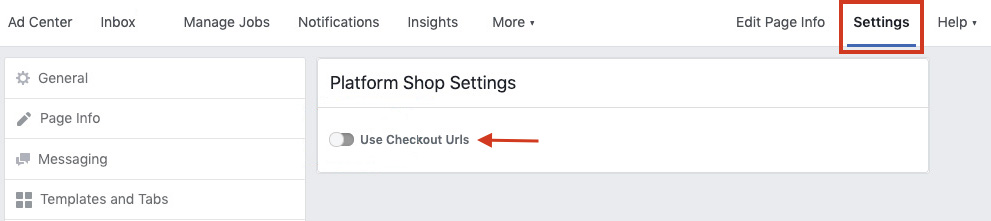 尽管这可能会使结帐过程更长一些,从而可能导致更多的下车,但您也增加了客户将更多产品添加到他们的购物车并选择他们最喜欢的变体的机会。 这种权衡对于每个企业来说都是不同的,因此请选择最适合您商店的结账选项。
尽管这可能会使结帐过程更长一些,从而可能导致更多的下车,但您也增加了客户将更多产品添加到他们的购物车并选择他们最喜欢的变体的机会。 这种权衡对于每个企业来说都是不同的,因此请选择最适合您商店的结账选项。
结论
总而言之,有几个原因可能导致Facebook for WooCommerce 停止工作和展示产品。 在本指南中,我们向您展示了如何解决最常见的问题:
- Facebook 商店设置问题
- 没有价格的产品
- 虚拟产品
- 产品缺货
- Facebook Shop 自动同步问题
- 更新到 Facebook for WooCommerce 2.0.x 后的连接问题
其中一些问题比其他问题更容易解决,但好消息是,在大多数情况下,它们都有非常简单的解决方案。 此外,我们还了解了如何更改 Facebook Shop 上的结帐链接,以将您的用户从 Shop 重定向到您的产品页面而不是购物车页面。
最后,如果您的 Instagram 商店出现问题,我们建议您查看我们的指南,了解如何在 Instagram 目录不工作时解决问题。
您能否解决 Facebook for WooCommerce 的问题并让您的商店恢复正常运行? 您还面临其他问题吗? 请在下面的评论部分告诉我们,我们将尽力为您提供帮助。
